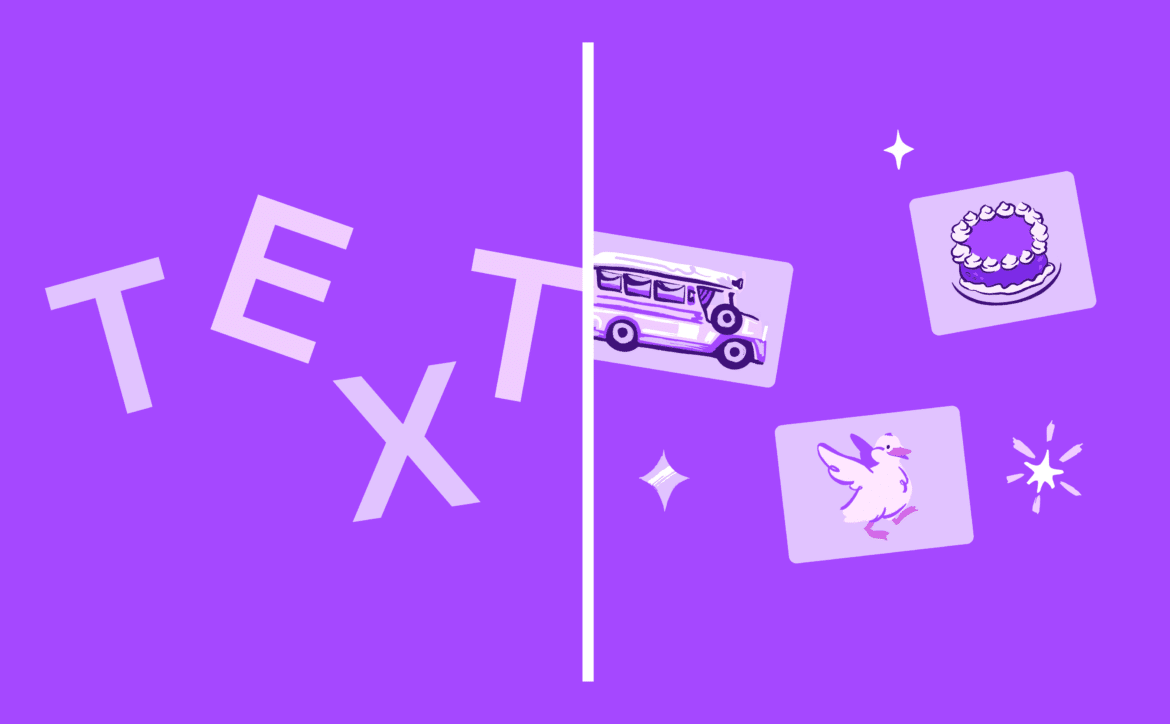644
A funcionalidade Texto para imagem do Canva na aplicação Magic Media permite-lhe gerar imagens com IA que pode personalizar a seu gosto.
Utilizar a funcionalidade Texto para imagem do Canva: Pré-requisitos
A plataforma de design gráfico Canva oferece aos utilizadores a oportunidade de gerarem as suas próprias imagens de IA com a funcionalidade de texto para imagem do Magic Media.
- Para utilizar a funcionalidade, é necessária uma conta no Canva. Pode utilizar um endereço de e-mail para a criação da conta ou, em alternativa, outras contas, como a do Google ou da Apple.
- Utiliza o editor diretamente através da aplicação do browser. Não é necessário efetuar qualquer transferência para esta funcionalidade.
- O Canva é de utilização gratuita. Sem uma conta Pro, pode criar um máximo de 50 imagens AI. Estas ficam disponíveis para si uma vez.
- Com o Canva Pro ou o Canva for Teams, por outro lado, pode criar 500 imagens por mês. O preço é de 109,99 euros (Pro) ou 240 euros (Teams) por pessoa durante um ano.
- Também recebe créditos para gerar quando recruta outros utilizadores. Isto significa que, teoricamente, podes receber mais créditos na versão gratuita.
Utilizar a funcionalidade Texto para imagem do Canva
Depois de ter uma conta Canva, pode começar a gerar imagens AI.
- Visite a página inicial do Canva e inicie sessão. Depois, clique no botão Criar um design no painel de controlo.
- Pode escolher entre uma variedade de projectos a partir da lista pendente. Estes incluem fundos em Full HD, folhetos ou publicações no Instagram. Por exemplo, se quiser criar uma caverna de passatempo, um fundo é uma boa escolha.
- O editor do Canva abre-se de seguida. Percorra a página em Ferramentas até encontrar o Magic Media. Este é o editor de texto para imagem.
- Em seguida, pode introduzir a mensagem pretendida no campo de texto fornecido. Aqui, o software não difere realmente de outros programas de IA, o que facilita a utilização do comando.
- Seleccione um dos estilos e a relação de aspeto pretendida. Em seguida, clique em Gerar imagem. Após a geração, receberá quatro imagens que pode editar.
- Canva O Magic Media permite-lhe utilizar uma variedade de funcionalidades para editar a imagem. Para além de clássicos como a alteração do contraste, também inclui funções como a adição de animações.
- Finalmente, pode guardar, transferir ou partilhar a sua imagem. Também pode inseri-la noutros designs e utilizá-la imediatamente.